opporeno4se怎么分屏

opporeno4se手机的分屏功能能一分为二,两不误的同时操作两个屏幕。那么opporeno4se怎么分屏?一起来看看吧~

通过桌面的【设置】—【应用分屏】,打开应用分屏开关。(通过此功能,手机就可以打开分屏功能了,下方展示了四种分屏的方法,可以按照方法进行操作)。
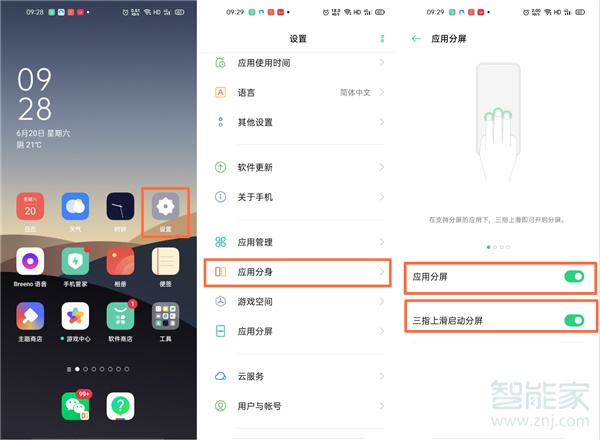
方法1:三指上滑分屏
打开【三指上滑启动分屏】开关,后续在支持分屏的应用下,三指上滑即可开启分屏。
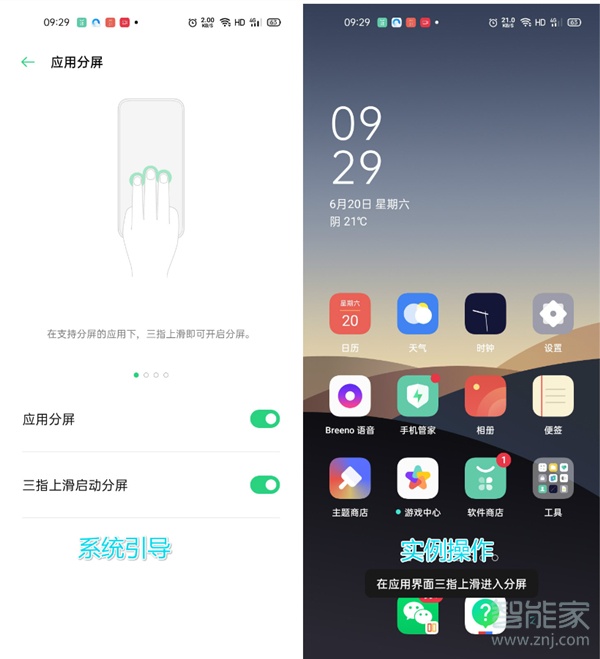
方法2:长按多任务按键分屏
在支持分屏的应用下,长按多任务可进入分屏。
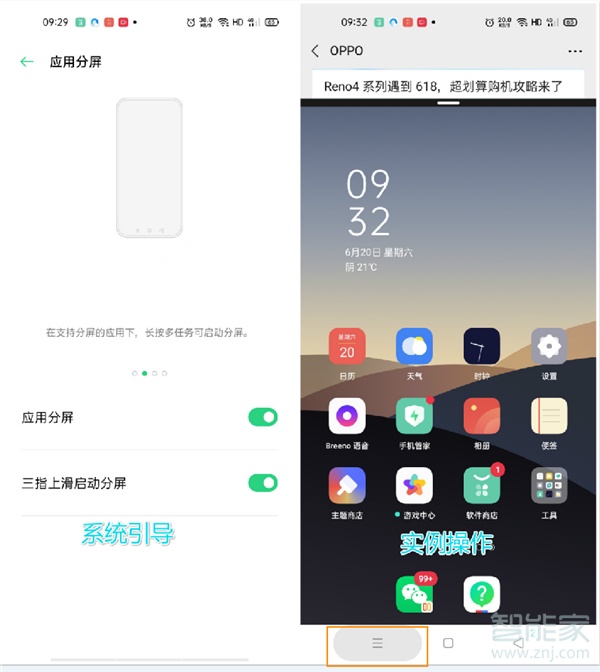
方法3:通过最近任务进行分屏
在最近任务中,点击支持分屏的任务卡片右上角进入列表,可在列表中点击“分屏”按钮进入分屏(如果不能进行分屏的是会显示灰色,无法点击)。
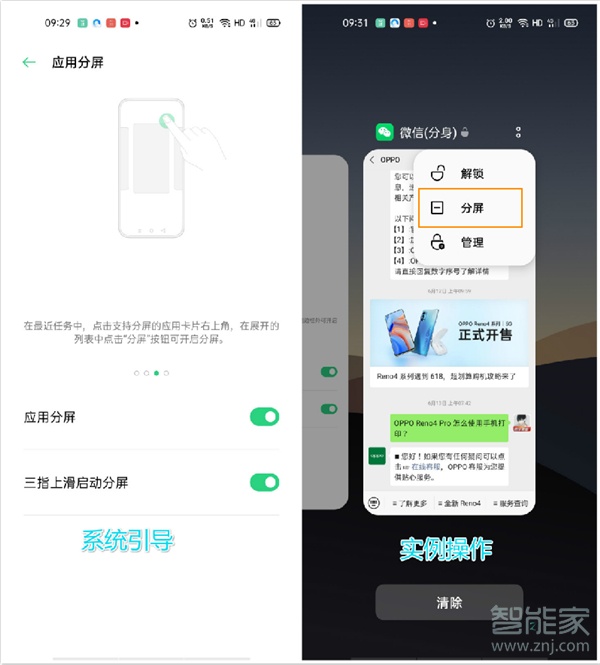
方法4:侧边栏分屏
在使用应用(支持分屏应用)的时候,划出侧边栏,选出你要分屏的应用,长按拖入屏幕(拖出侧边栏)即可分屏。
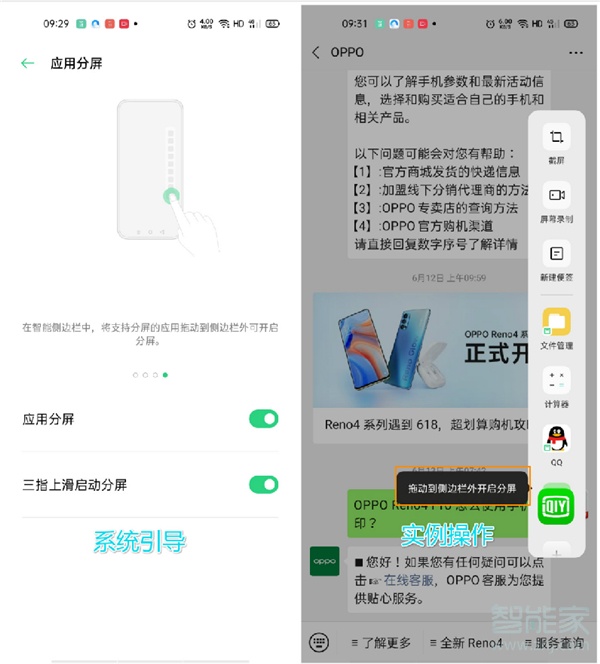
分屏退出的方法:
直接点击分屏界面上的“X”图标,即可退出分屏。
注:不是所有的应用都支持分屏。
注:本文以opporeno4se手机为例,适用于coloros7.2系统。
本文以opporeno4se为例适用于ColorOS7.2系统
以上就是小编为大家带来opporeno4se怎么分屏的全部内容,更多智能资讯请关注智能家!

 0
0 
 0
0 
 0
0 
 0
0 
 0
0 
 0
0 
 0
0 
 0
0 
 0
0 
 3
3 版权所有 Copyright©2022 生活百科 版权所有
联系邮箱:baike#shbk.net